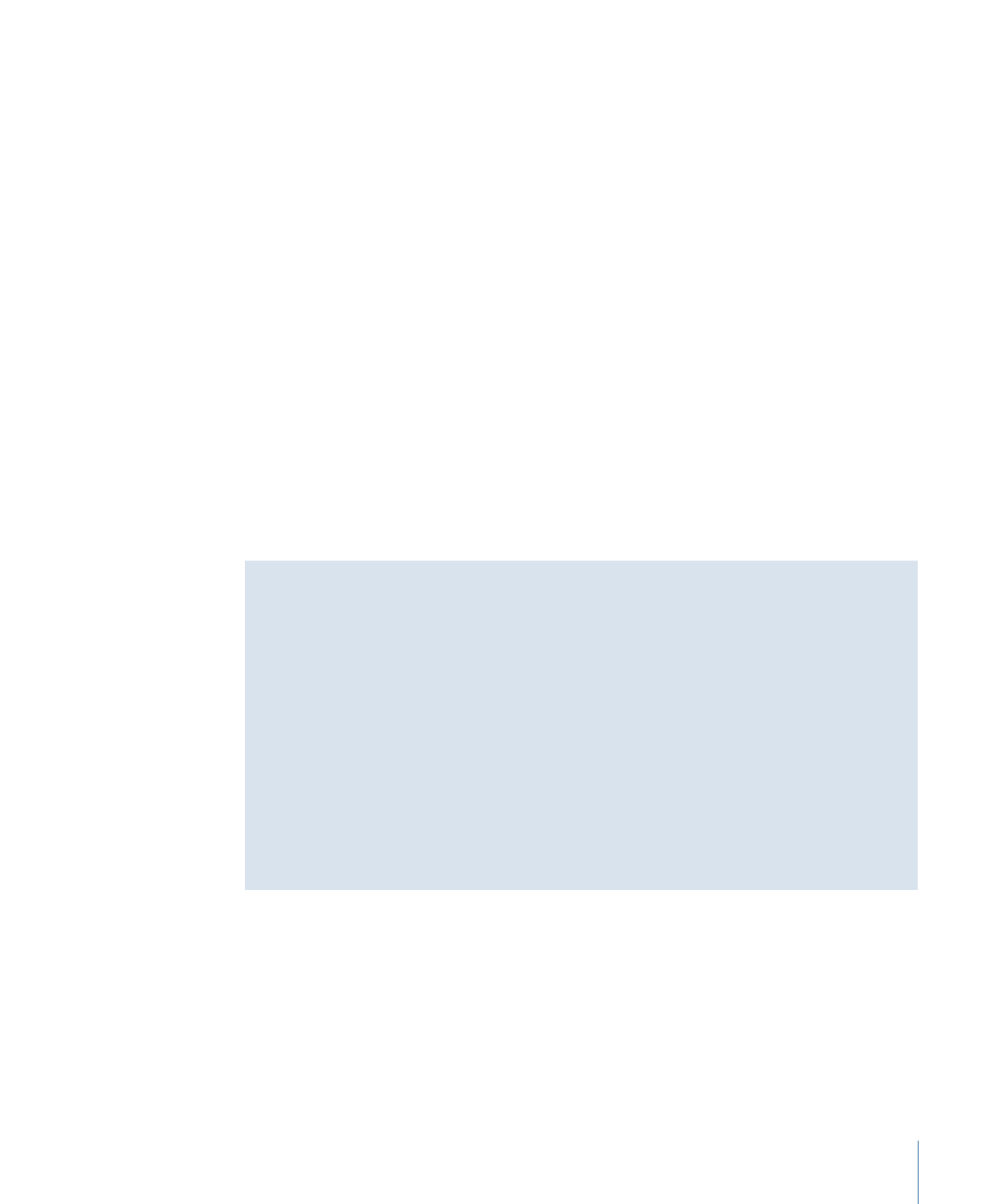
モーショングラフィックスのプロジェクトでは、メディアで、クリップのスピー
ドアップ、スローダウン、またはさまざまな速度での再生という、特殊なタイミ
ングテクニックが必要になる場合があります。メディアクリップの速度と再生属
性を変更するには、「情報」インスペクタのタイミングコントロールを使用しま
す。
「リタイミング」ビヘイビアを使う
「Motion」には、「情報」インスペクタのタイミングコントロールのほかにも、
一般に適用されるタイミング変更タスク(ホールドフレーム、ストロボ、ルー
プなど)のために設計された「リタイミング」ビヘイビアが多数用意されてい
ます。「インスペクタ」で独自のカスタムタイミング変更を最初から作成する
のに時間をかける前に、「ライブラリ」の「リタイミング」ビヘイビアに目を
通してください。
ヒント: 修飾キーを活用して、「タイムライン」でクリップのタイミングを操
作することもできます。「タイムライン」のインジケータは、ループやほかの
再タイミング状態を視覚化するのに役立ちます。「タイムライン」でのリタイ
ミングについて詳しくは、「
「タイムライン」でタイミングを再設定する
」を
参照してください。
「情報」インスペクタのタイミングコントロール
メディアレイヤー(「Motion」で作成するシェイプでないイメージやムービーク
リップ)には、「情報」インスペクタにタイミングパラメータがあります。「タ
イミング」カテゴリの右側にある「表示」をクリックすると、これらのタイミン
グコントロールが表示されます。
時間次元を持たないレイヤー(静止画像など)では、タイミングコントロールの
数が少なくなります。
357
第 7 章
基本的な合成
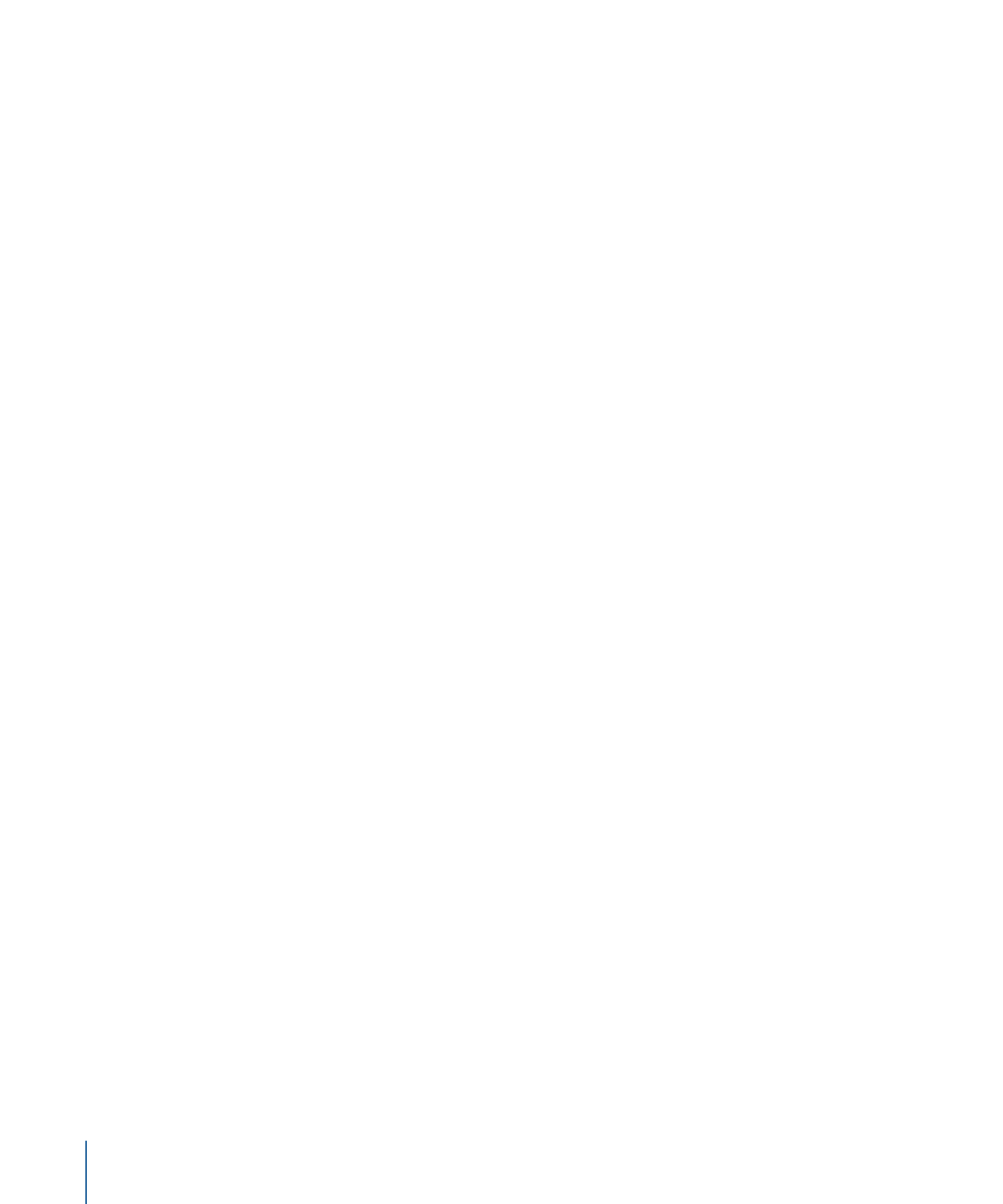
時間のリマップ:
時間がクリップにどのようにリマップされるかを設定します。
このポップアップメニューを使用して、「一定速度」または「可変速度」に設定
します。
• 一定速度: 同じ値を使用してクリップ全体をリタイミングします。
• 可変速度: クリップの速度を時間に合わせてアニメートできます。
速度:
クリップの速度をパーセントで設定する値スライダです。デフォルト値
は 100%です。100 より小さい値は元の速度より遅い速度でクリップを再生し、
クリップの「継続時間」も長くなります。100 より大きい値は、元の速度より速
い速度でクリップを再生し、クリップの「継続時間」は短くなります。
このパラメータは、「時間のリマップ」が「一定速度」に設定されている場合に
のみ表示されます。
リタイミング値:
所定のフレームでのクリップの時間の値を表示します。「時
間のリマップ」を「可変速度」に設定すると、クリップの最初と最後のフレーム
で 2 つのキーフレームが生成されます。2 つのデフォルトのキーフレームは、
100%の一定速度を表します。このパラメータにキーフレームを追加して、それ
らのキーフレームに別々のリタイミング値を割り当てると、クリップが 1 つの速
度から別の速度に移行します。
このパラメータは、「時間のリマップ」が「可変速度」に設定されている場合に
のみ表示されます。
イン:
一定速度モードと可変速度モードの両方で、レイヤーのイン点を設定し
ます。このパラメータを調整すると、レイヤーの継続期間に影響を与えずに、レ
イヤーのイン点が指定したフレームまで移動します。
アウト:
一定速度モードと可変速度モードの両方で、レイヤーのアウト点を設
定します。このパラメータを調整すると、レイヤーの継続期間に影響を与えず
に、レイヤーのアウト点が指定したフレームまで移動します。
継続時間:
レイヤーの合計継続時間を設定します。「時間のリマップ」が「一
定速度」に設定されている場合、「継続時間」を調整すると「速度」と「アウ
ト」点にも影響します。「時間のリマップ」が「可変速度」に設定されている場
合、「継続時間」を調整しても可変速度の再生には影響しません。
逆方向:
このチェックボックスでクリップを逆に再生するかどうかを制御しま
す。
フレームの合成:
各フレームの再生中にイメージをどのように合成するかを決
定するために使用する方法を設定します。「フレームの合成」ポップアップメ
ニューには、次の項目が含まれます:
• なし: ソースフレームに最も近い元のクリップからフレームを表示します。
• ブレンド: デフォルトの設定です。隣接するフレームの個々のピクセルの合
成を表示します。
358
第 7 章
基本的な合成
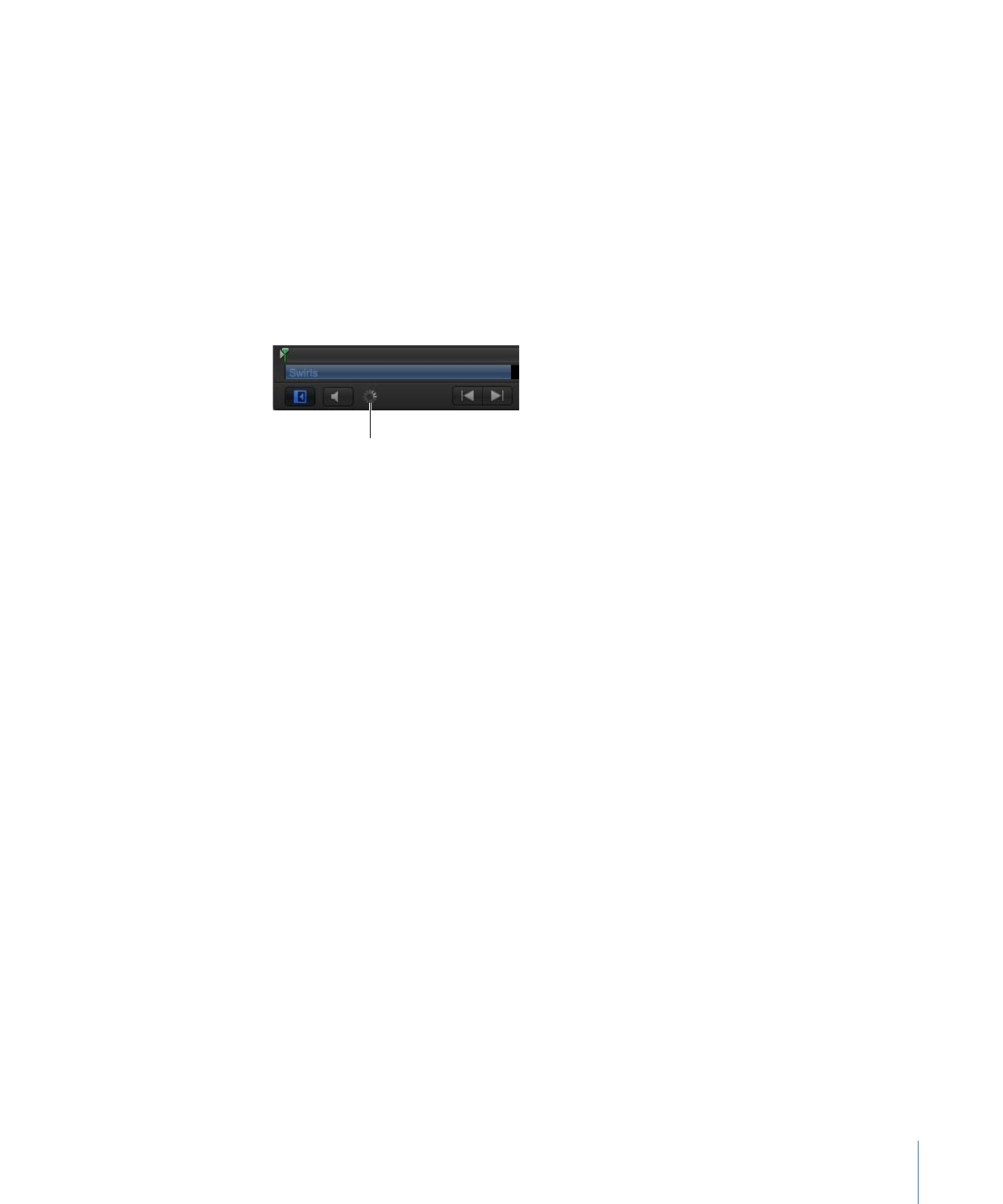
• モーションブラーブレンド: モーションブラーのアルゴリズムをブレンドさ
れたフレームに適用します。
• オプティカルフロークリップ: オプティカルフローのアルゴリズムを使用し
て、希望のフレームをはさむ 2 つのフレームを合成します。この方法は、再生
のパフォーマンスに最も顕著に影響します。フレームを適切に表示するため、
「Motion」はクリップを解析してピクセルの方向の動きを決定します。プロ
ジェクトで使用される部分(イン点とアウト点の間のクリップ)だけが解析さ
れます。
「オプティカルフロー」を選択すると、キャンバスの左下隅に解析インジケー
タが表示されます。
Analysis indicator
解析が完了する前にプロジェクトを再生すると、「フレームの合成」が「な
し」に設定されているかのようにクリップが表示されます。解析が完了する
と、インジケータが表示されなくなり、クリップが適切に再生されます。ク
リップ解析に関するより詳細な情報を表示し、解析が終了する前に処理を停止
することができます。
オプティカルフロー解析は、複数のクリップで同時に実行できます。クリップ
は、最初にオプティカルフローを適用したクリップが最初に処理され、以下同
様に続くという順番で処理されます。
メモ: クリップに含まれる動きが多いほど、解析にかかる時間は長くなります。
クリップの解析を一時停止したり、並べ替えたり、停止したりする方法につい
て詳しくは、「
リタイミング作業を表示する/編集する
」を参照してくださ
い。
重要:
インターレースされたフッテージを読み込み、フレームの合成に対し
て「オプティカルフロー」の手法を使用するときは、「フィールドの順番」パ
ラメータ(「メディア」インスペクタにあります)が正しい値に設定されてい
ることを確認してください。正しくない場合、リタイミングされたレイヤーで
アーチファクトが発生することがあります。
終了時の状態:
クリップの終わりに達したときに再生を続行する方法を設定で
きます。4 つのオプションがあります:
• なし: デフォルトの設定です。プロジェクトでのレイヤーの継続時間は、ソー
スメディアのファイルの継続時間と同じです。
359
第 7 章
基本的な合成
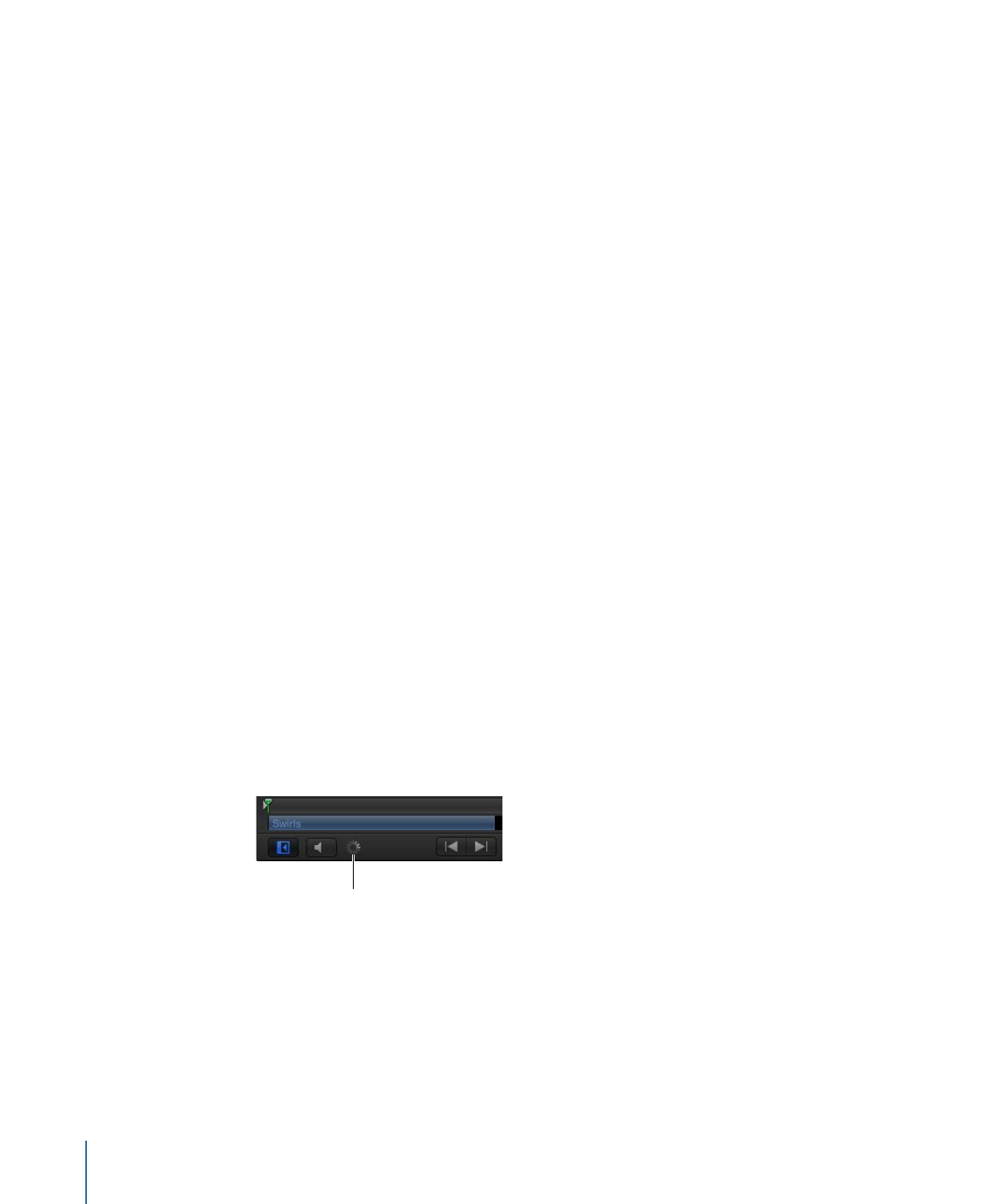
• ループ: クリップの最後のフレームになると、クリップは最初のフレームに
戻って再生を繰り返します。このため、クリップがシームレスにループできる
ように設計されていない場合は、クリップの再生で急に飛んだように見えるこ
とがあります。
• ピンポン: クリップの最後のフレームになると、次のクリップ再生が逆向き
になります。ボールが床を転がるクリップに「ピンポン」オプションを設定す
ると、レイヤーの継続時間中ボールは前、後ろ、前に転がっているように表示
されます。「ピンポン」オプションでは、ビデオクリップによっては、「ルー
プ」オプションよりも滑らかに継続時間を延長できます。
• ホールド: これは、「継続時間の終了」スライダで設定したフレーム数の間、
クリップの最後のフレームをフリーズします。
メモ: インターレースされたフッテージで「ホールド」オプションを使用する
ときに、「メディア」インスペクタでフィールドの順番が正しく設定されてい
ることを確認してください。クリップのフィールドの順番を変更するには、
「メディア」リストでクリップを選択し、「メディア」インスペクタの「フィー
ルドの順番」ポップアップメニューでオプションを選択します。
継続時間の終了:
継続時間の終了時に延長されるクリップのフレーム数を設定
できるスライダです。この値は、「終了時の状態」が「なし」以外の値に設定さ
れている場合にのみ調整できます。